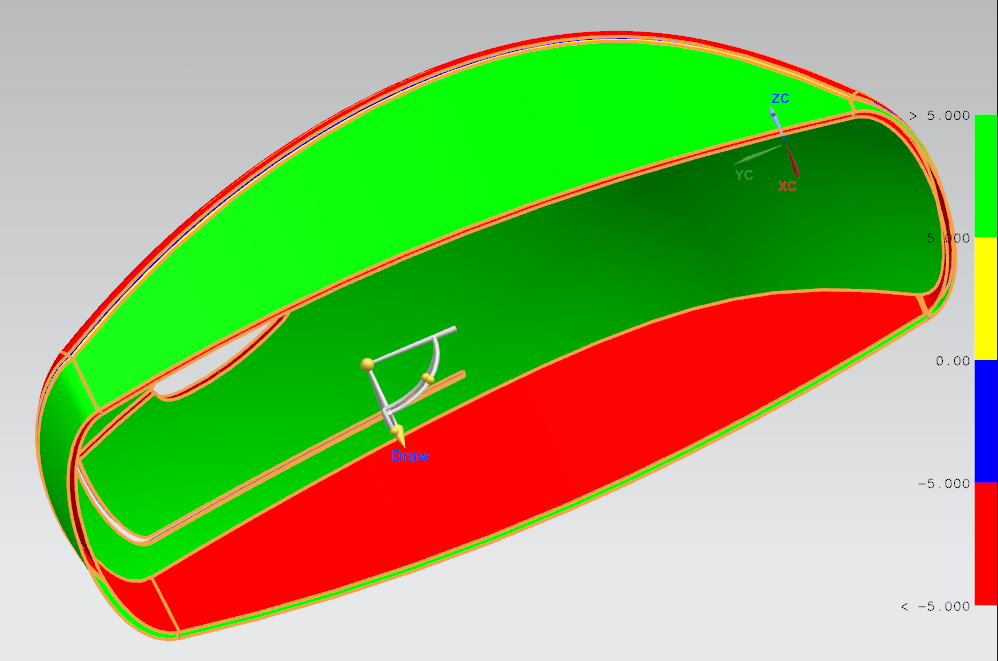5.2.vii. Formschräge
Die Formschräge ist für die Herstellung von Gussteilen von essentieller Bedeutung und ist jener Winkel zwischen Oberfläche des Bauteils und Ausformrichtung, der nicht unterschritten werden darf. Den Zweitsemeter Maschinenbaustudenten unter Euch sollte die Formschräge in "Technologie der Fertigungsverfahren" unter dem Namen "Aushebeschräge" schon einmal über den Weg gelaufen sein.
Aufgrund der hohen Bedeutung für den Formenbau gibt es in NX ein spezielles Tool, um das Einhalten der Formschräge an Gussbauteilen zu überprüfen. Das Tool heißt Draft Analysis (dt: Formschräge-analyse) und ist unter Analysis > Face Shape > Draft Analysis zu finden. Rechts sind beispielhaft die Ergebnisse von Analysen an zwei verschiedenen Teilen dargestellt. Teil II kann am Ende des Tutorials im Projekt Maus unter Anlteitung erstellt werden. Am ersten Teil lässt sich aber die farblicher Markierung der Bereiche unterschiedlich starker Formschräge deutlicher erkennen. Am Ende dieses Kapitels wird nocheinmal genauer auf die Deutung der Ergebnisse eingegangen.
Nun wollen wir aber zunächst die Optionen des Dialogs und deren Anwendung kennen lernen:
-
Target: Hier werden die Flächen gewählt, die analysiert werden sollen. Dies sind in der Regel alle Flächen, die ohne Nachbearbeitungsschritte direkt nach dem Guss schon vorhanden sind.
-
Draw Direction (dt: Ziehrichtung bzw. Ausformrichtung): Hier wird festgelegt, in welcher Richtung das Teil aus der Form entfernt werden soll. Steht die Richtung bereits fest bietet sich die direkte Angabe in Form eines Vektors an (Vector). Andernfalls bietet die Option Orientation eine gute Möglichkeit die ideale Ausformrichtung zu finden. Dies lässt sich nämlich ganz einfach per Drag-n-Drop über das im Grafikfenster erscheinende Koordinatensystem festlegen.
-
Show Parting Line: Zeigt dort eine Linie an, wo die Bauteiloberfläche und die Ausformrichtung parallel sind; Hier muss die Form also geteilt werden.
-
-
Positive/Negative Draft: Als Positive Draft wird die Formschräge auf der Oberseite des Teils und als Negative Draft die Formschräge auf der Unterseite des Teils bezeichnet (Hinweis: Oben und Unten bezieht sich hier auf die Ausformrichtung!). Die folgenden Optionen beziehen sich also jeweils nur auf eine Seite der Teilungsebene.
-
Limit Angle: Hier wird die minimal zulässige Formschräge festgelegt – sie ist vom Gussverfahren und Bauteilmaterial abhängig.
-
Couple Limits: Diese Option übernimmt den unter Positive Draft festgelegten minimalen Winkel (Limit Angle) auch für den Negative Draft.
-
Show Isocline: Zeigt die Isoklinen für die festgelegte minimale Ausformschräge als Linien an.
-
Outside: Bezeichnet den Bereich, der eine größere Ausformschräge als die festgelegte besitzt – also außerhalb des unzulässigen Bereichs liegt. Inside bezeichnet dementsprechend den Bereich eines unzulässig kleinen Winkels.
-
Translucency: Legt fest, wie transparent das Analyseobjekt, also die farbliche Kennzeichnung der vier Bereiche sein soll. Hinweis: Die Funktion funktioniert nicht immer - also nicht wundern, falls sich nichts ändert.
-
Color: Legt die Farbe fest, in der der entsprechende Bereich markiert werden soll.
-
-
Output: Wie schon bei anderen Analysefunktionen lässt sich hier festlegen, wie die Analyse ausgegeben werden soll. Wurde die Ausformrichtung erst jetzt festgelegt, so ist die Option Create Datum CSYS in Draw Direction sehr sinnvoll.
Zur Darstellung der Ergebnisse: Wie schon erwähnt zeigen obige Abbildungen das Ergebnis von Formschräge-analysen. Wir wollen die Darstellung zunächst an der Analyse zu Teil I erläutern (Hinweis: Die Ausformrichtung wurde hier absichtlich ungünstig gelegt um die Darstellung deutlicher zu machen.):
Am Rechten Bildschirmrand zeigt NX die Farbskala an, mit der die verschiedenen Bereiche auf dem Teil gekennzeichnet sind:
Im grünen Bereich ist alles Okay, d.h. die Ausformschräge ist größer als der Minimalwert. Im gelben Bereich ist dies nicht der Fall und entweder die Ausformrichtung oder die Bauteilgeometrie sollten so angepasst werden, dass dieser Bereich verschwindet bzw. klein genug wird. Die Grenze zwischen gelbem und blauem Bereich (hier zusätzlich durch eine feine Linie markiert) bedeutet, dass hier auch eine Grenze zwischen zwei Formteilen sein muss, da es sonst zu Hinterschneidungen kommt. Natürlich sollte diese Grenze nicht, wie hier, auf einer optisch relevanten Oberfläche liegen. Der rote Bereich wiederum zeigt, dass hier der Minimalwert der Ausformschräge für den unteren Teil der Form eingehalten wird.
Die Analyse zu Teil II macht deutlich, dass das entsprechende Teil aufgrund seiner Hinterschneidung nur mit verlorenen Formen oder nach Umkonstruktion gegossen werden kann. Zu erkennen ist dies daran, dass hier mehr als eine Wechsel zwischen positivem und negativem Winkel vorliegt.